雷电模拟器4电脑版 v4.0.83
雷电模拟器4电脑版是由上海畅指网络科技有限公司旗下研发团队先手发布的一款基于全新Android7.1内核,比过去任何版本都更强,更快的虚拟安卓手机模拟软件,一般又称为雷电安卓模拟器4.0,原名雷电模拟器4.0前瞻版,它和3.0版本相互独立,可同时运行,不能覆盖安装,可以让手机应用及游戏在电脑上运行,帮助玩家在电脑上随心所欲畅玩手机游戏,同时软件支持插入手柄、多开批量操作和宏指令操作,能自定义按键与细节调节,实现自动排列窗口,批量新建,复制等功能,加上超强性能,可以给用户更快,更流畅的游戏体验,有需要的朋友快下载收藏吧。
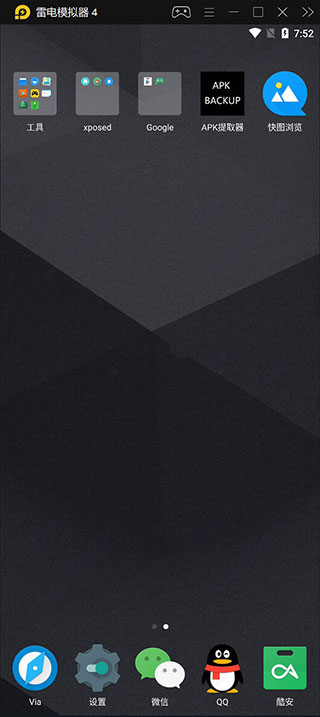
软件功能
1、任性的无限多开
挂机,小号多款游戏一起同时进行不受限制
2、电脑玩手游的必备模拟器
稳定顺畅|极速多开|完美兼容
3、完美的操控体验
键盘鼠标玩游戏,操作简单方便,单手秒杀手机党
4、全新的性能之王
强大兼容各类游戏、操控顺畅、稳定高效
反应快速,全面兼容,稳定运行
雷电安卓模拟器4.0特色
1、完美的操控性能——键盘鼠标玩游戏,操作简单方便,单手秒杀 手机党;
2、任性的无限多开——挂机,小号多款游戏一起同时不受限制;
3、全新的性能之王——强大兼容各类游戏、操控顺畅、稳定高效。
常见问题
如何在雷电模拟器上使用手柄游戏?
一、首先我们打开模拟器
这里显示的手柄未连接的状态
二、然后把手柄插上电脑的USB接口
1、有线手柄:将手柄USB插入电脑USB接口
2、无线手柄:将无线接收器插入电脑USB接口
然后调整对应的模式(具体请看手柄的说明书),一般都是连接安卓模式
连接好之后,雷电模拟器上就会出现检测到手柄,已连接的提示
三、连接成功之后我们就看看如何设置手柄按键~
1、首先我们打开雷电模拟器的按键操控~
这里会出现手柄设置和键盘设置两个选择~我们选择手柄设置~
2、打开我们的手柄设置界面,可以看到左上角的功能区,功能区所有按键都可以通过拖动到指定的位置来进行设置。
3、功能区,各个按键的设置与作用。
①、普通点击设置
设置方式:鼠标移动到功能区的普通点击上左键长按拖动到需要设置按键的位置,然后在手柄上按下按键即可。
功能作用:模拟按键点击~
②、连击设置
设置方式:鼠标移动到功能区的连击上左键长按拖动到需要设置按键的位置,然后在手柄上按下按键即可。
功能作用:模拟按键连击~
③、方向键设置
设置方式:鼠标移动到功能区的方向键上左键长按拖动到游戏的方向按键位置。
功能作用:控制游戏角色的移动
④、旋转视角设置(多用于3D游戏,例如:龙之谷,崩坏3等等)
设置方式:鼠标移动到功能区的旋转视角按键上左键长按拖动到右半屏,灵敏度用于调整视角旋转的速度。
功能作用:调整3D游戏的视角。
更新日志
v4.0.83版本
1、修复模拟器在任务栏显示异常缺陷
2、优化迷你模式自动排序功能
3、优化多开器的搜索结果批量操作功能
v4.0.82版本
1、修复最小窗口化异常缺陷
2、修复模拟器启屏视频异常缺陷
3、修复win11同步小概率丢失设备缺陷
4、修复老板健引起模拟器崩溃缺陷
5、优化弹窗更换64位模拟器用户体验
6、优化一健排序,修复部分电脑排序未铺满屏幕
下一篇: 雷电模拟器5电脑版 v5.0.82官方版
